怎么在2016excel中插图的具体操作方法
2021年11月05日 14:47 发布来源:Excel学习网
我们在用excel做表格的时候,经常需要“用excel插图”,但是很多初学者不知道或者不会。现在,我给大家讲讲“如何在Excel中插图”。
操作方法:
1.首先,打开准备好的excel电子表格文件。然后在顶部工具栏中找到[插入]按钮,然后单击。
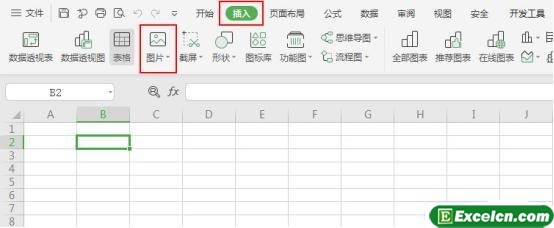
2.在功能区找到[图片]按钮并点击。
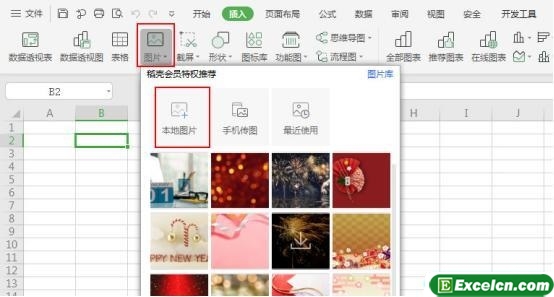
3.点击弹出选择菜单,可以选择网上提供的图片。当然,我们通常会选择“本地图片”来插入我们自己准备的图片。
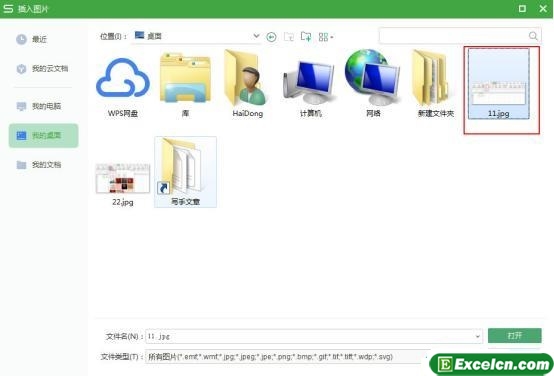
4.点击“本地图片”后,会弹出一个对话框,我们选择自己准备好的图片,然后点击“确定”或“打开”。
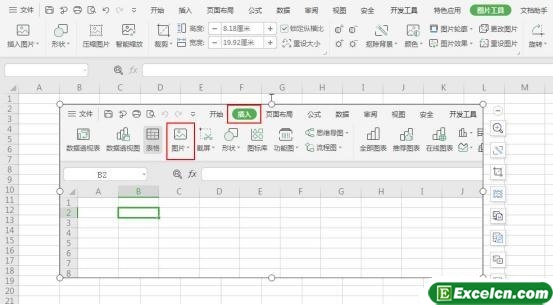
5.至此,我们已经完成了向excel表格添加图片。
原创文章如转载请注明:转载自Excel学习网 [ http://www.excelxx.com/]
需要保留本文链接地址:http://www.excelxx.com/xuexixinde/14089.html
需要保留本文链接地址:http://www.excelxx.com/xuexixinde/14089.html
相关教程:
经典Excel学习视频及教程推荐:
Excel优秀工具推荐:
小工具推荐:
